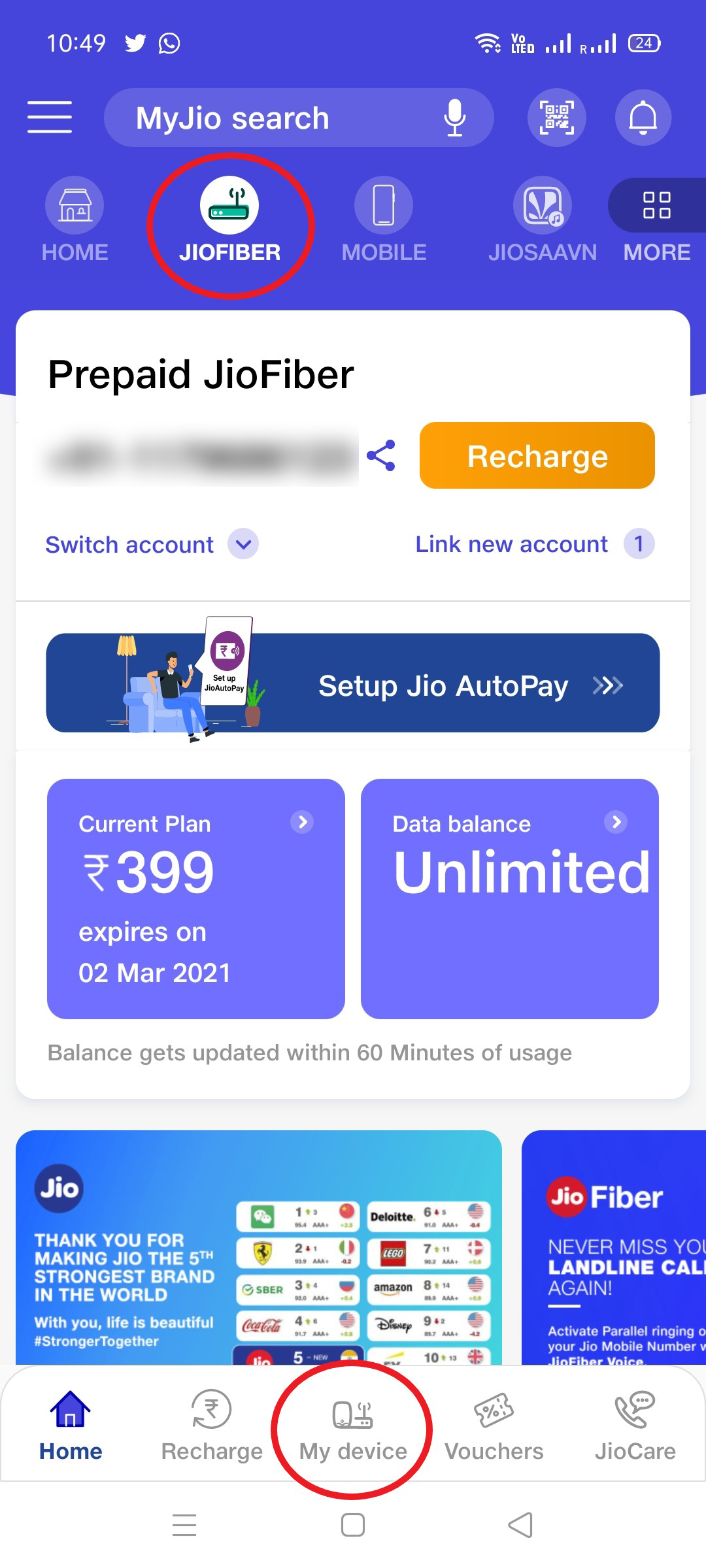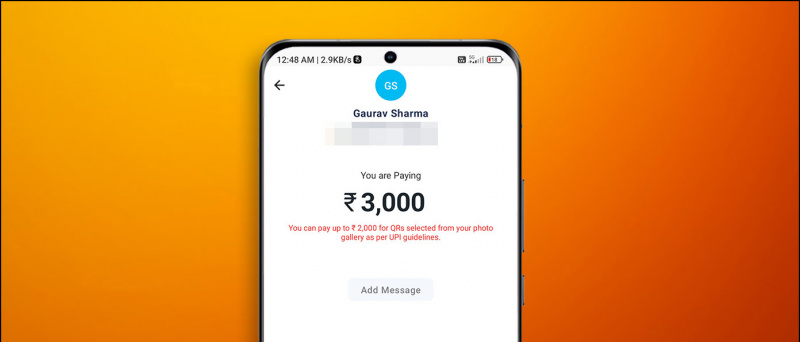SkyNX é um homebrew da DevL0rd que permite que você jogue jogos de PC em seu Nintendo Switch via jogo remoto. Isso significa que você transmitirá imagens do jogo do seu PC para o switch e usará o switch para controlar o jogo. Seu switch será configurado automaticamente como um controlador para o seu PC funcionar com qualquer jogo que ofereça suporte a controladores. SkyNX também possui uma configuração para desativar o fluxo de vídeo e simplesmente usar o Nintendo Switch como um controlador para PC. A tela de toque também pode ser usada para controlar o mouse.
SkyNX é uma reminiscência do Moonlight, um aplicativo caseiro bem conhecido para streaming de PCs com GPUs Nvidia para vários dispositivos móveis. SkyNX possui excelente desempenho com baixa latência, tornando-se um complemento perfeito para a biblioteca homebrew do Switch e realmente mostra suas capacidades como um console de jogos. SkyNX funciona especialmente bem com emuladores como Dolphin e Cemu, tornando-o perfeito para títulos de ritmo mais lento que rodam em resoluções nativas mais baixas.
Downloads necessários:
RequisitosNintendo Switch com firmware personalizado
- O aplicativo Homebrew SkyNX requer um switch hackeado com CFW como Atmosphere
- Você não pode executar aplicativos homebrew com consoles Switch não hackeados ou de estoque
- Este guia pressupõe que você tenha todos os requisitos básicos para entrar no RCM e inicializar no CFW
Folha de ouro
- O aplicativo Goldleaf homebrew é necessário para instalar o encaminhador SkyNX NSP
- Siga este guia sobre a instalação do Goldleaf, caso ainda não tenha feito isso
Conexão wifi
- Você precisará de uma conexão Wi-Fi para fazer streaming do jogo do seu PC para o seu Nintendo Switch
- Usar 90DNS ou Incógnito para bloquear servidores Nintendo e evite ser banido
Switch Payload Injector (recomendado)
- Dongle USB que pode ser usado para inicializar seu switch no Atmosphere sem um PC ou cabo USB
- RCM Jig Incluído
- Compatível com emuMMC / Stock OS Dual Boot para jogo online mais seguro
- Adicionar ou atualizar cargas úteis (arquivos .bin) via USB
- Digite o código do cupom NOTEGRA por um desconto de $ 5
Instale SkyNX
- Extraia o conteúdo de
SkyNX.zipna raiz do seu cartão SD - Insira o seu cartão SD em seu switch e empurre sua carga preferida para entrar no CFW
- Verifique se o switch está conectado à rede Wi-Fi
- Na tela inicial, inicie o álbum para acessar o menu Homebrew
- Instalar
SkyNX_Forwarder.nspcom Goldleaf - Retorne ao menu Switch Home e inicie SkyNX
Jogue jogos de PC no switch
- Extraia o conteúdo de
SkyNXStreamer.zippara uma pasta no seu PC - Lançamento
SkyNXStreamer.exe
Se um prompt do Windows Defender aparecer, clique em [Mais informações] -> [Corra mesmo assim] para prosseguir - Instale os drivers necessários
- Reinicie o seu PC quando solicitado
- Lançamento
SkyNXStreamer.exedepois de reiniciar o seu PC
Execute SkyNXStreamer como administrador se o jogo necessário também for iniciado com privilégios de administrador - Permitir acesso à rede se solicitado
- Digite o endereço IP exibido no SkyNX em seu switch
- Clique [Iniciar Streamer] para começar a transmitir do seu PC para o seu switch
- Inicie o seu jogo no PC para começar, o switch será automaticamente configurado como um controlador
- Defina a resolução do jogo para 1280 x 720 para corresponder à resolução da tela do Nintendo Switch
Você pode ajustar as configurações de qualidade para aumentar a qualidade da imagem. Os 5Mbs padrão resultam em ótimo desempenho com baixa latência. No entanto, aumentar a taxa de bits para o máximo de 20Mbs produz uma imagem brilhante com muito pouco impacto na latência ou oscilação. Distâncias maiores do ponto de acesso da rede podem afetar o desempenho em taxas de bits mais altas.
Ao contrário do Moonlight, SkyNX não requer especificamente uma GPU Nvidia para codificar. O codificador pode ser selecionado de acordo com as especificações do seu PC:
- Codificação de CPU: use sua CPU para fazer streaming, recomendando para CPUs com mais de 4 núcleos / 4 threads.
- Codificação Nvidia: Use o chip NVENC on-board da GPU Nvidia para transmitir, recomendando o uso de uma placa GTX / RTX mais recente
- Codificação AMD: Use uma GPU AMD para transmitir, também laptops AMD
- Codificação Intel: Use a GPU integrada (iGPU) da CPU Intel para fazer streaming, para laptops sem uma GPU discreta
- aperte o [LS] + [RS] botões juntos para alternar o controle do mouse, escolha entre controle analógico ou giroscópio
- O vídeo pode ser desativado, permitindo que você use o Nintendo Switch como um controlador para o PC
- [PARA] / [B] ou [X] / [E] os botões podem ser trocados de acordo com o jogo que você está jogando
- A taxa de quadros pode ser limitada a 30FPS para jogos que rodam a 30 quadros por segundo
SkyNX pode ser configurado para alterar a resolução do Windows para 1280 x 720 quando a transmissão começar. Isso é recomendado para combinar a resolução do seu stream com a resolução da tela do Nintendo Switch.
O Switch (stream) FPS e a codificação (fonte) FPS podem ser monitorados na guia Stat's
SkyNX é um projeto em andamento com alguns bugs que estão sendo corrigidos. O SkyNX congelará se o seu Switch entrar no modo de hibernação enquanto estiver aberto. Você pode segurar o [Poder] botão por 5 segundos e selecione [Reiniciar] para reiniciar o switch de volta para a atmosfera. Lembre-se de sempre sair do SkyNX antes de colocar o Switch no modo de hibernação.Habilitando o suporte do controlador
SkyNX emula um Controlador Xbox 360 de forma que quase todos os jogos que suportam controladores são configurados automaticamente. No entanto, nem todos os jogos de PC suportam controladores e só podem ser jogados com teclado e mouse. O suporte do controlador pode ser adicionado a quase qualquer jogo com ótimos resultados usando as configurações do controlador integrado do Steam. Isso torna os jogos de tiro em primeira pessoa e outros jogos focados no mouse muito fáceis de jogar com os controladores.- Inicie uma conexão e inicie o SkyNX Streamer e SkyNX no Nintendo Switch para habilitar o controlador Switch PCO switch aparecerá como um Xbox 360 Controller para Windows
- Inicie o Steam, execute o Steam e o SkyNXStreamer como administrador se o jogo necessário também for iniciado com privilégios de administrador
- No canto superior esquerdo da janela, selecione [Vapor] -> [Definições] -> [Controlador]
- Selecione [Configurações gerais do controlador] -> Verificar [Suporte de configuração do Xbox]
- Selecione [Biblioteca] -> [Adicionar Jogo] no canto inferior esquerdo
- Selecione o executável
.exearquivo para o seu jogo - Selecione seu jogo e clique [Configuração do controlador] abaixo de [Jogar] botão
- O controlador deve aparecer como um Controlador Xbox 360, selecione [Trocar controlador] se outro controlador aparecer
Se o seu controlador funciona nas configurações do Steam, mas não no jogo:
Execute o Steam como administrador se o jogo necessário também for iniciado com privilégios de administrador- No Steam, inicie o modo Big Picture a partir do ícone superior direito
- Selecione [Biblioteca] então selecione seu jogo
- Selecione [Gerenciar Atalho] -> [Opções do controlador]
- Garantir [Permitir configuração da área de trabalho no iniciador] está desmarcado